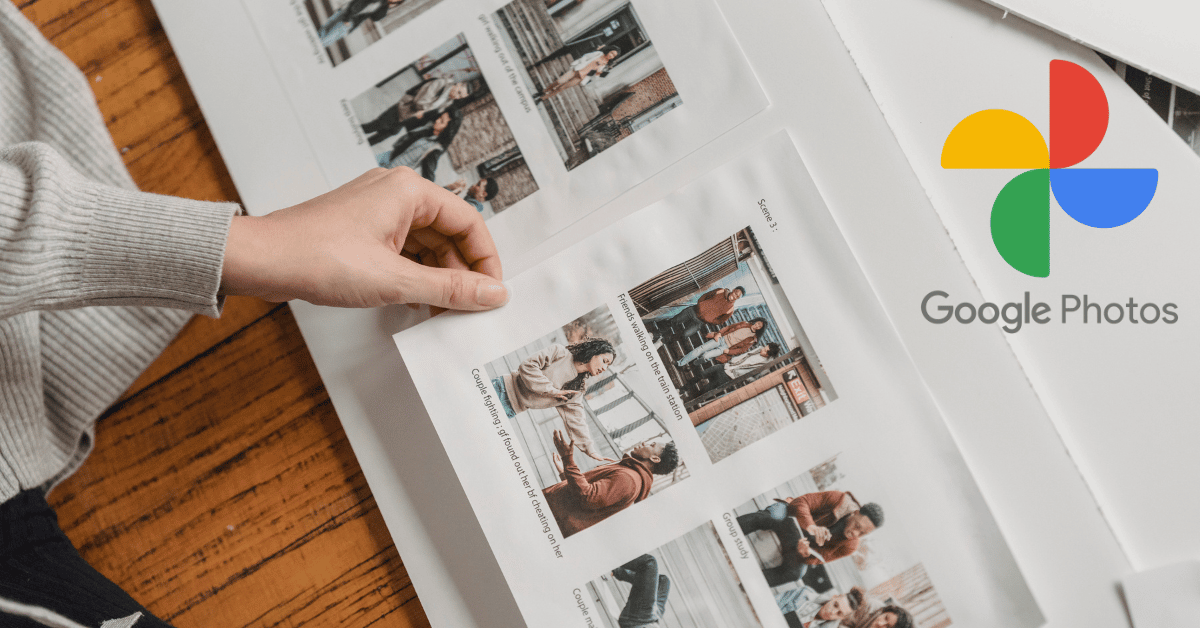Avec les fêtes, nous avons pris beaucoup de photos de famille qu’il est important de garder. En guise de souvenir, vous pouvez offrir un album photo. Et si vous n’avez pas envie de trop vous fouler, vous pouvez en créer un facilement avec Google Photos. C’est encore plus simple si vous utilisez l’application du même nom sur Android pour synchroniser et sauvegarder vos photos.
Créer un album sur Google Photos
Tout d’abord, commencez par vous rendre sur le site de Google Photos en cliquant ici.
Depuis la page d’accueil, cliquez sur Boutique d’impression.
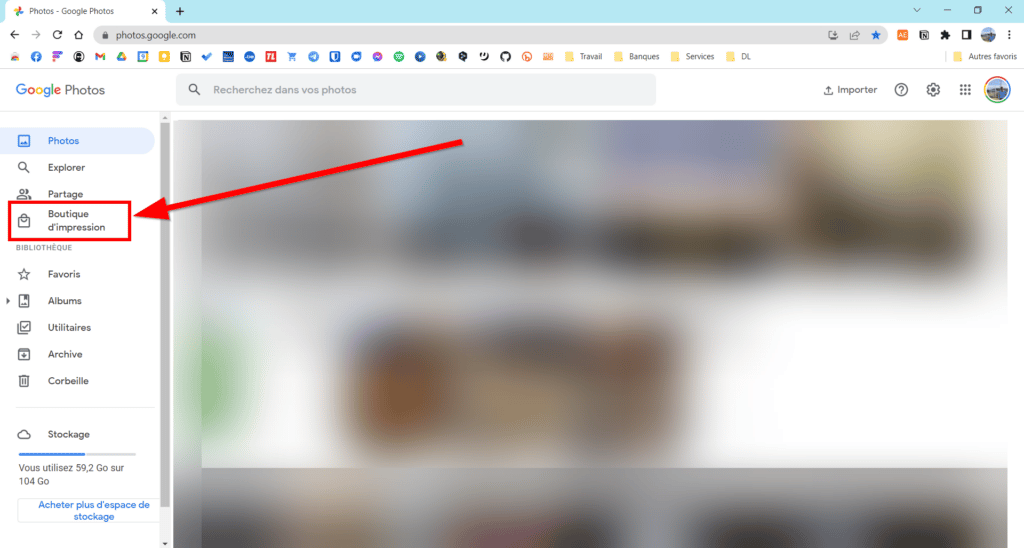
Vous voilà maintenant dans la Boutique d’impression de Google Photos. Il reste à choisir le type d’impression que vous souhaitez. Dans notre cas, il s’agira d’un livre photos.
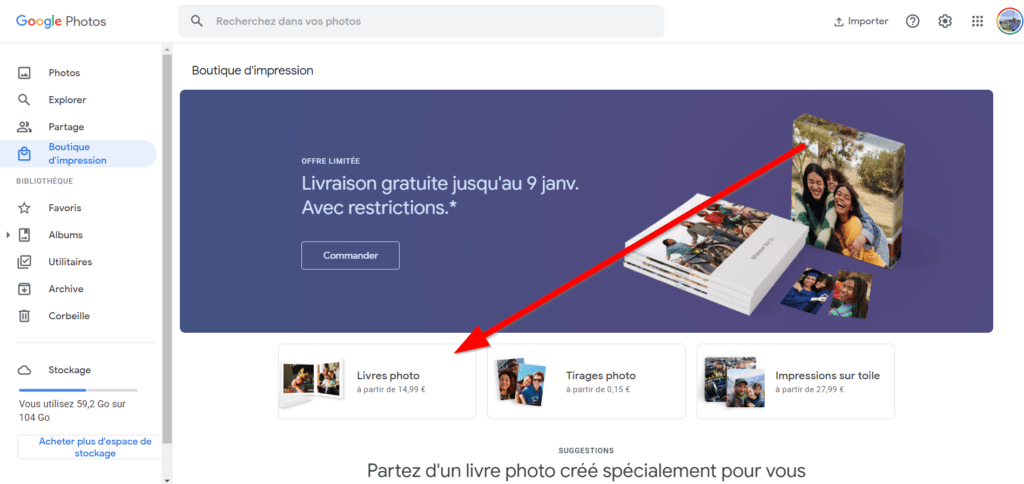
Si vous le souhaitez, Google propose directement de faire des albums selon des lieux, des moments, des vacances. Vous pouvez directement cliquer sur l’un deux ou alors suivre la suite de cet article pour créer votre album de toutes pièces.
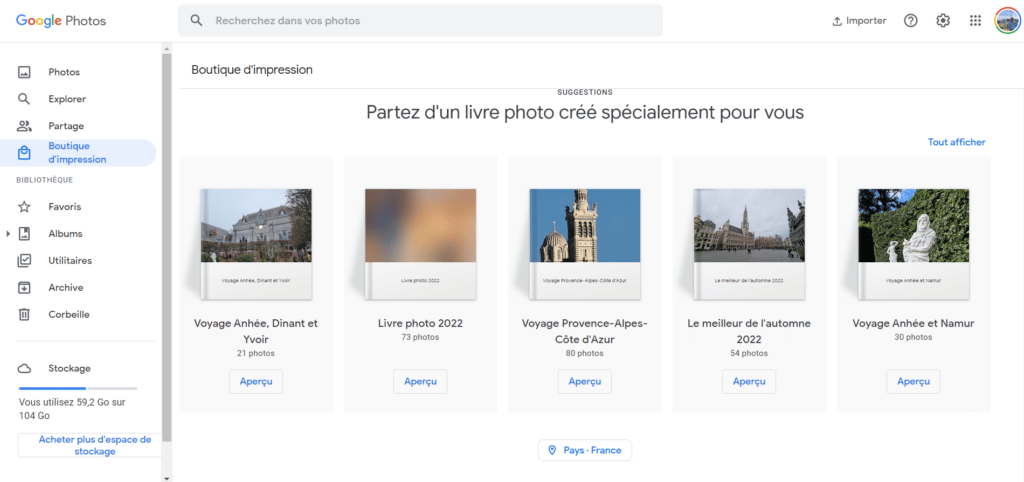
Afin de créer notre propre album, cliquez sur Créer un livre photo.
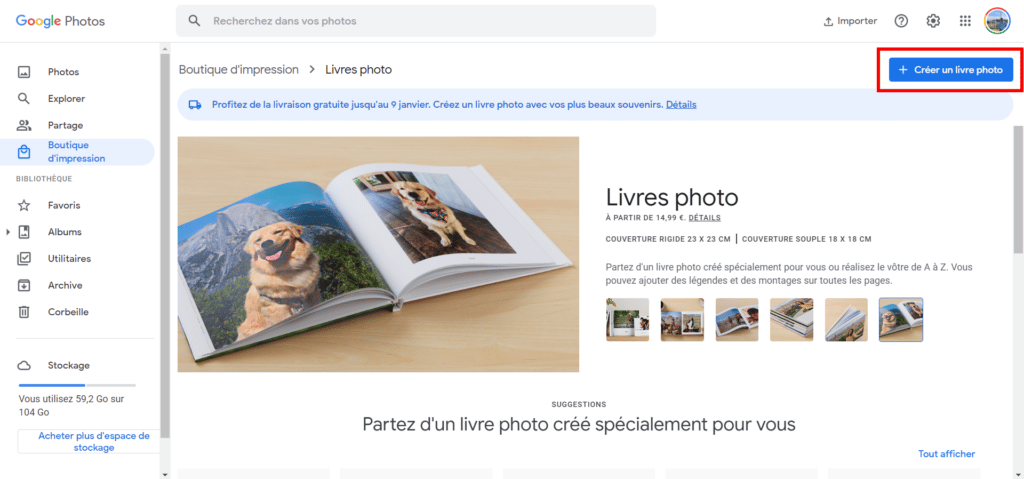
Sélectionner les photos
Maintenant, vous devez sélectionner les photos à intégrer à l’album. Vous pouvez en choisir jusqu’à 245. Une fois la sélection terminée, validez avec OK.
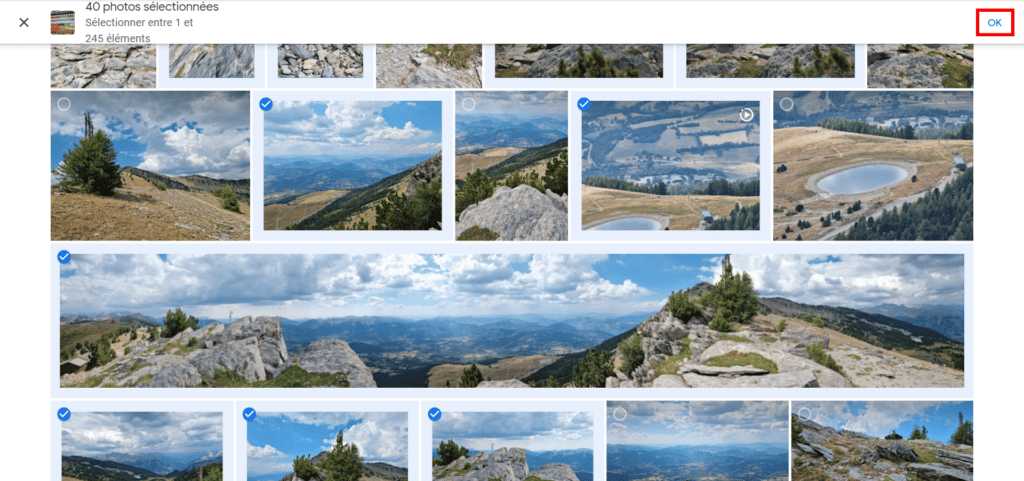
Mettre en forme son album
Laissez la magie opérer, Google Photos va alors organiser vos clichés dans l’album. Il faut maintenant le personnaliser.
Choisir la photo de couverture
Vous pouvez modifier la première photo de l’album qui sera présente sur la couverture en cliquant sur Remplacer. Une fois ceci fait, vous pourrez également ajouter un titre à votre album. Celui-ci sera repris sur la reliure.
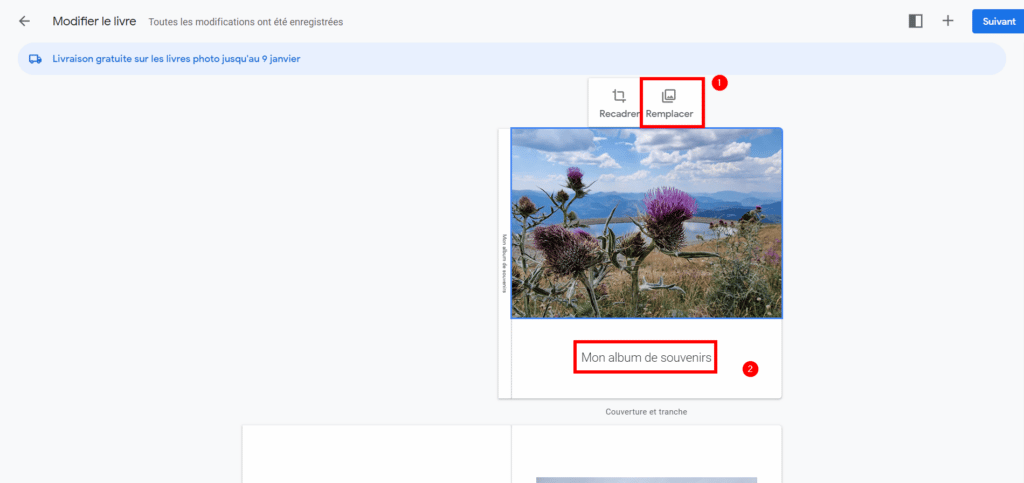
Modifier l’ordre et l’agencement des photos
Vous pouvez ordonner à votre guise les photographies au sein de l’album. Il est également possible de créer des montages avec différentes photos sur une seule page, comme dans l’exemple ci-dessous.
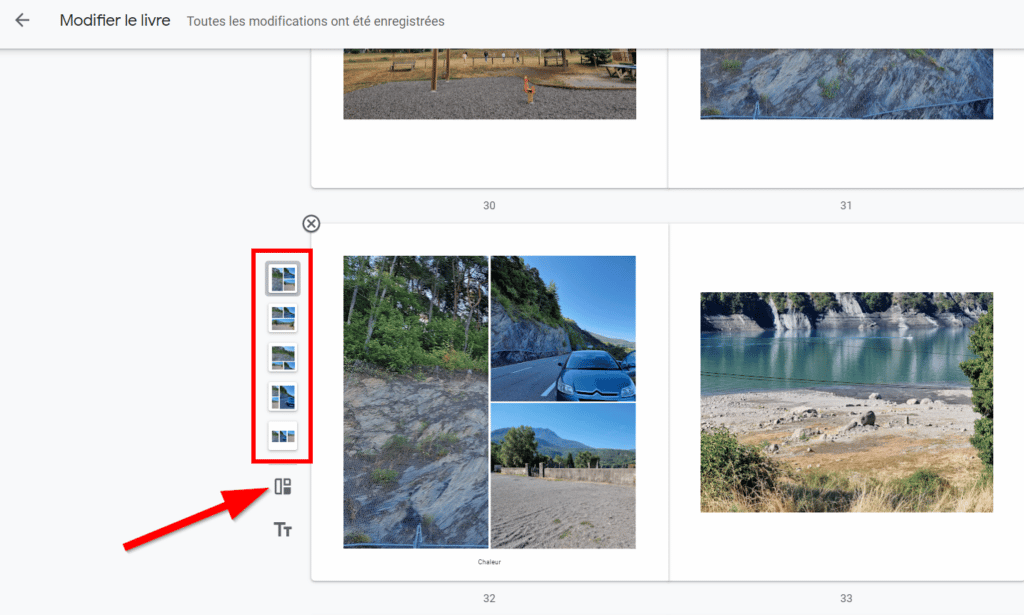
Légender les photos
Afin d’ajouter un contexte aux photos présentes dans l’album, il vous sera possible d’ajouter des légendes. Ces dernières prennent place juste en dessous des photographies.
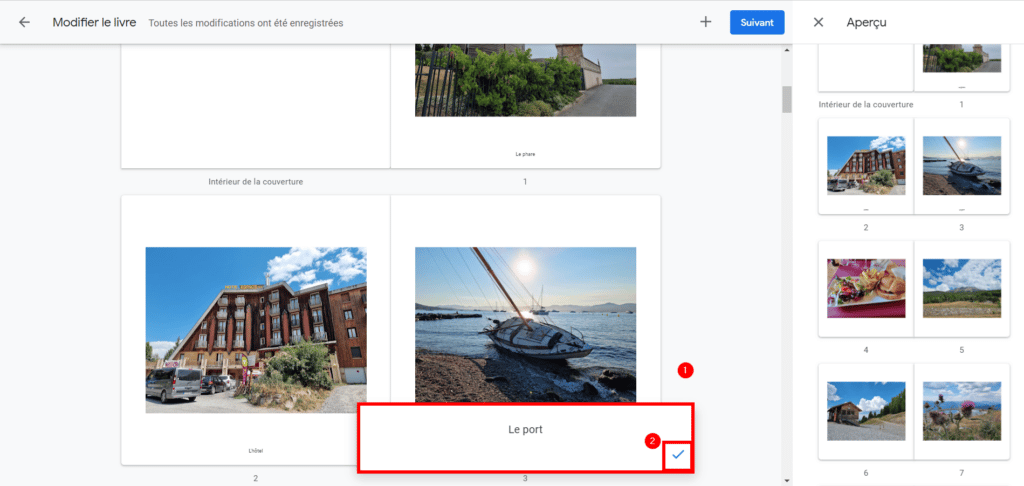
Commander l’album Google Photos
Pour finir, une fois que l’aperçu de votre livre photo vous correspond, il ne reste plus qu’à le commander. Pour cela, cliquez sur le bouton Suivant en haut à droite de la page. Choisissez ensuite le type d’album que vous souhaitez. Selon la reliure commandée, le prix sera sensiblement différent. Terminez avec Sélectionner.
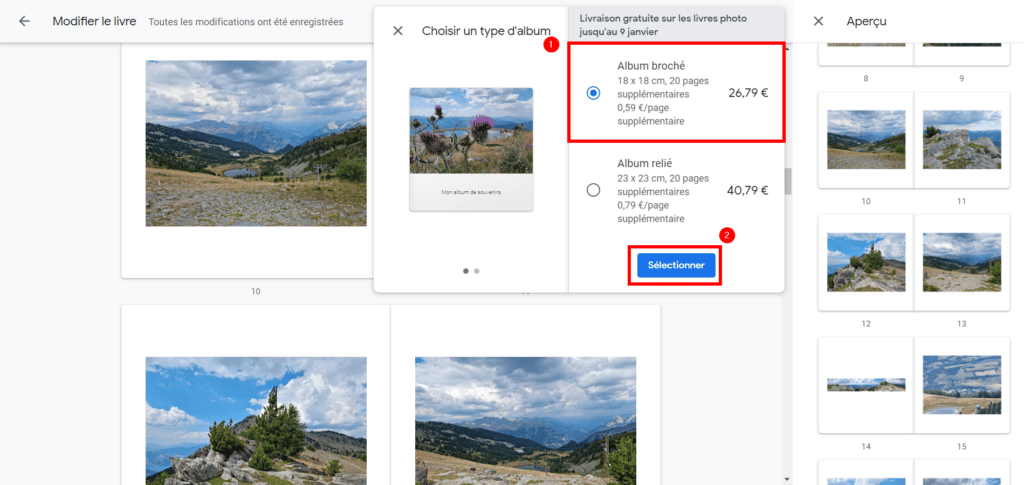
Dans le panier, vous pouvez choisir le nombre d’albums à commander ainsi que le message à ajouter à la commande. Après avoir vérifié le prix, cliquez sur Règlement et choisissez votre mode de paiement préféré ainsi que l’adresse de livraison, qui peut être chez vous ou chez un proche directement.
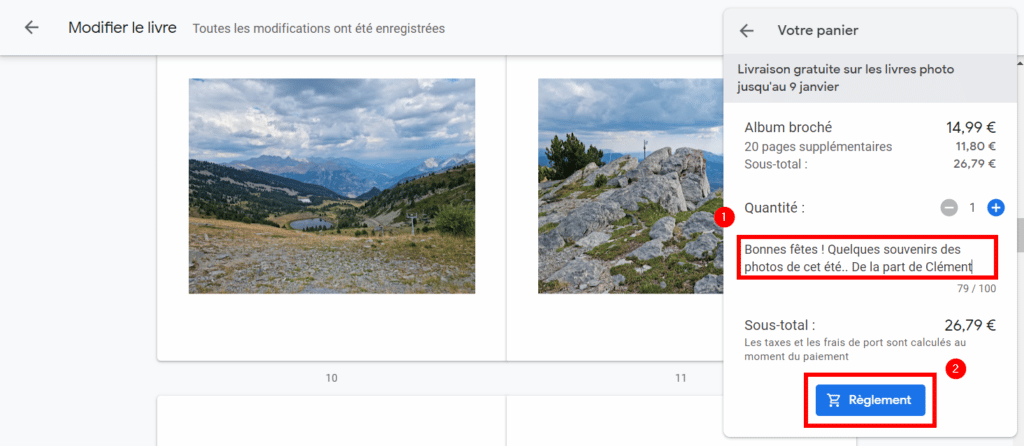
Une fois votre album commandé, comptez en moyenne deux semaines de délai de livraison et le tour est joué !